Installer l’application Connect manquante sur Windows 11
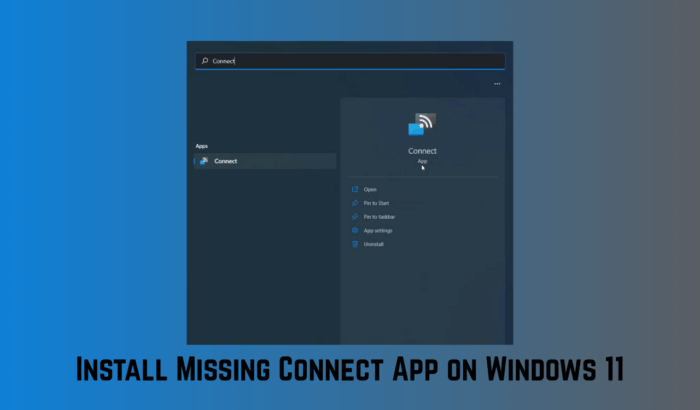
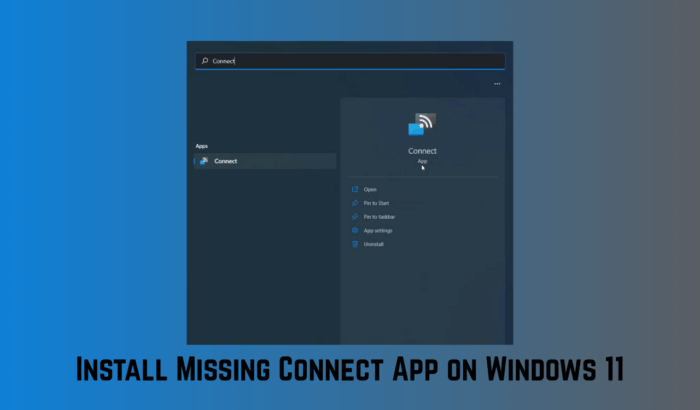
Ce guide explique comment réinstaller l’application Connect sur Windows 11. Le texte est volontairement clair et pas trop technique. Les étapes couvrent l’interface Paramètres, la ligne de commande, les vérifications courantes et des solutions alternatives si l’installation échoue.
Table des matières
- Installer Connect via Paramètres
- Installer Connect via l’invite de commandes (DISM)
- Vérifications et dépannage rapide
- Quand l’installation peut échouer
- Approches alternatives et applications tierces
- Checklist par rôle
- Diagramme de décision
- FAQ
- Conclusion
Installer Connect via Paramètres
- Appuyez sur Windows + I pour ouvrir Paramètres.
- Allez dans Applications > Fonctionnalités optionnelles. Sur certains systèmes récents, la section Fonctionnalités optionnelles se trouve sous l’onglet Système. Vérifiez les deux emplacements si besoin.
- Cliquez sur Ajouter une fonctionnalité.
- Recherchez Wireless Display.
- Sélectionnez-le puis cliquez sur Installer.
- Une fois l’installation terminée, tapez Connect dans le menu Démarrer pour lancer l’application.
Important : si vous êtes en environnement d’entreprise, l’installation peut être bloquée par une stratégie de groupe ou par des permissions restreintes. Contactez votre administrateur si vous ne pouvez pas installer la fonctionnalité.
Installer Connect via l’invite de commandes (DISM)
- Ouvrez une invite de commandes en mode administrateur :
- Cliquez sur Démarrer, tapez cmd.
- Clic droit sur Invite de commandes > Exécuter en tant qu’administrateur.
- Autorisez le contrôle de compte si demandé.
- Dans la fenêtre élevée, copiez-collez la commande suivante et appuyez sur Entrée :
DISM /Online /Add-Capability /CapabilityName:App.WirelessDisplay.Connect~~~~0.0.1.0- Patientez pendant le téléchargement et l’installation de la fonctionnalité Wireless Display.
- Si l’opération réussit, DISM affichera un message de succès.
- Recherchez Connect dans le menu Démarrer.
Note : DISM nécessite une connexion Internet active pour télécharger le composant depuis les serveurs Microsoft si votre image locale ne contient pas la capacité.
Vérifications et dépannage rapide
- Vérifiez la connexion Internet pendant l’installation (téléchargement requis).
- Assurez-vous que Windows Update est activé et fonctionnel.
- Redémarrez l’ordinateur après l’installation si l’application n’apparaît pas immédiatement.
- Désactivez temporairement le pare-feu ou l’antivirus si l’installation échoue (réactivez-les ensuite).
- Si vous êtes en entreprise, vérifiez les stratégies de groupe et la console Intune.
Quand l’installation peut échouer
- Image Windows personnalisée ou restreinte : certaines images d’entreprise n’incluent pas les capacités et bloquent l’ajout.
- Restrictions administratives : compte standard sans droits d’installation.
- Problèmes réseau : interruption du téléchargement depuis les serveurs Microsoft.
- Conflits de pilote Miracast : drivers graphiques ou Wi‑Fi obsolètes peuvent empêcher le fonctionnement même si l’app est installée.
Contournement rapide : mettez à jour les pilotes d’affichage et Wi‑Fi depuis le site du fabricant ou via Windows Update.
Approches alternatives
- Mettre à jour les pilotes Miracast (GPU et Wi‑Fi). Miracast dépend du matériel et des pilotes, pas seulement de l’application.
- Utiliser un serveur d’écran tiers (AirServer, Reflector, LetsView) si Miracast natif n’est pas compatible.
- Brancher un dongle HDMI sans fil compatible Miracast / Chromecast selon le besoin.
- Sur mobile, privilégier la fonction Cast native du téléphone si le PC ne supporte pas Miracast.
Checklist par rôle
Utilisateur final
- Avoir une connexion Internet.
- Avoir un compte avec droits d’installation ou accès à un administrateur.
- Redémarrer après installation.
Administrateur système
- Vérifier les stratégies de groupe et Intune.
- Confirmer que l’image Windows autorise l’ajout de fonctionnalités.
- Fournir la commande DISM si nécessaire et vérifier les journaux DISM.
Technicien support
- Mettre à jour pilotes GPU & Wi‑Fi.
- Tester Miracast entre un autre PC et l’afficheur.
- Examiner les logs Windows Update et DISM pour erreurs.
Diagramme de décision
flowchart TD
A[Connect introuvable] --> B{Peut-on installer?
'droits admin / accès réseau'}
B -- Oui --> C[Installer Wireless Display via Paramètres]
B -- Oui --> D[OU: Installer via DISM]
B -- Non --> E[Contacter administrateur]
C --> F{App fonctionne après reboot?}
D --> F
F -- Oui --> G[Fin : Connect disponible]
F -- Non --> H[Mettre à jour pilotes Miracast]
H --> I{Problème matériel?}
I -- Oui --> J[Utiliser dongle ou app tierce]
I -- Non --> K[Escalader au support]FAQ
Où se trouve l’application Connect dans Windows 11 ?
L’application est cachée dans Windows 11. Installez la fonctionnalité Wireless Display depuis Paramètres > Applications > Fonctionnalités optionnelles. Après installation, recherchez Connect dans le menu Démarrer.
Comment installer l’application Connect sur Windows 11 ?
Via Paramètres > Applications > Fonctionnalités optionnelles > Ajouter une fonctionnalité > Wireless Display, puis Installer. Ou exécutez la commande DISM fournie plus haut en mode administrateur.
Pourquoi l’application Connect est-elle cachée sur Windows 11 ?
Microsoft a déplacé Connect dans les fonctionnalités optionnelles. Il n’y a pas d’explication officielle publique détaillée, mais cela permet de réduire l’installation par défaut de composants peu utilisés.
Que faire si l’installation échoue ?
Vérifiez votre connexion, mettez à jour les pilotes GPU/Wi‑Fi, exécutez l’installation en tant qu’administrateur et contactez l’administrateur IT si vous êtes en environnement géré.
Conclusion
L’application Connect n’a pas disparu : elle est juste passée en fonctionnalité optionnelle. Installez Wireless Display via Paramètres ou DISM, mettez à jour les pilotes si nécessaire, et vérifiez les politiques d’entreprise si l’installation est bloquée. Si Miracast matériel n’est pas pris en charge, envisagez une solution tierce ou un dongle HDMI sans fil.
Important : conservez vos logiciels et pilotes à jour pour éviter les problèmes de compatibilité et de sécurité.
Matériaux similaires

Installer et utiliser Podman sur Debian 11
Guide pratique : apt-pinning sur Debian

OptiScaler : activer FSR 4 dans n'importe quel jeu
Dansguardian + Squid NTLM sur Debian Etch

Corriger l'erreur d'installation Android sur SD
